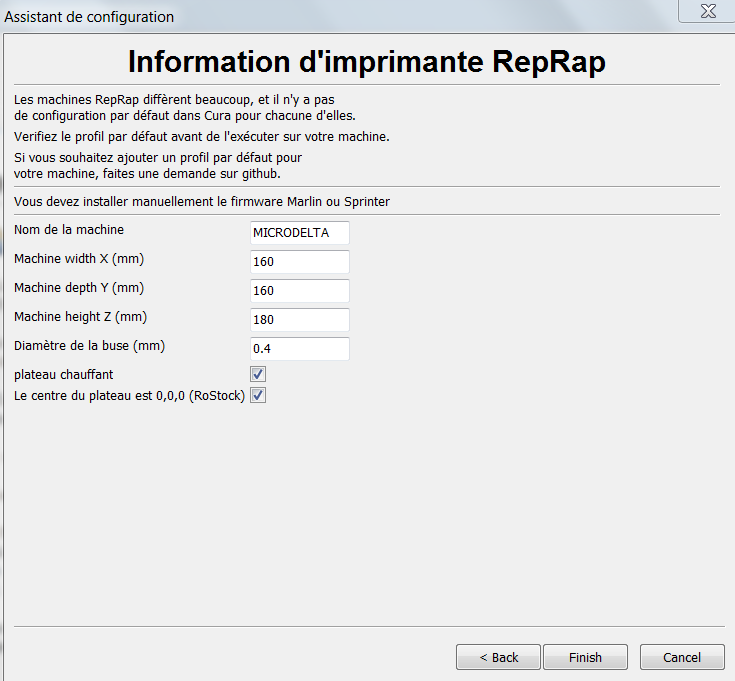Différences entre versions de « Ressources:MicroDelta (E-motionTech) »
| Ligne 22 : | Ligne 22 : | ||
* Cliquer Machine/add new machine/ | * Cliquer Machine/add new machine/ | ||
* Cliquer "next" : une liste s'affiche. Choisir "autre" ou "Custom". Si le choix n'est pas disponible (dépend des versions de CURA), cliquez "next". L'écran suivant s'affiche : saisissez les mêmes valeurs et SURTOUT cochez "le centre du plateau est 0,0,0", qui est essentiel pour définir une imprimante de type delta. | * Cliquer "next" : une liste s'affiche. Choisir "autre" ou "Custom". Si le choix n'est pas disponible (dépend des versions de CURA), cliquez "next". L'écran suivant s'affiche : saisissez les mêmes valeurs et SURTOUT cochez "le centre du plateau est 0,0,0", qui est essentiel pour définir une imprimante de type delta. | ||
| + | |||
| + | [[File:config-microodelta-cura.PNG]] | ||
Normalement, en cliquant "Machine", vous verrez le nouveau profil "Microdelta" apparaître dans la liste : sélectionnez-le. | Normalement, en cliquant "Machine", vous verrez le nouveau profil "Microdelta" apparaître dans la liste : sélectionnez-le. | ||
Version du 21 septembre 2017 à 12:40
L'entreprise E-Motion Tech a mis une magnifique Micro Delta Rework a disposition du Humanlab, où elle a été assemblée de manière collaborative en 2017.
CURA étant le logiciel utilisé pour préparer l'impression de modèles 3D au Humanlab, il est nécessaire, pour cette machine, de charger un profil de tranchage puis de créer une nouvelle machine correspondant à la Micro Delta dans ce logiciel.
Importer le fichier de profil de tranchage
Le fichier suivant peut être importé pour ouvrir un modèle 3D au format .stl sous Cura, puis préparer son impression en générant un Gcode compatible avec cette machine.
Pour cela il faut : CURA, et une carte SD (ou la carte SD de la Micro Delta).
Pour les versions antérieures à CURA 2XX :
- Télécharger le fichier de configuration machine et le renommer en .ini
- Ouvrir CURA, puis faire Fichier/charger un profil
- Sélectionner le fichier .ini sur votre disque dur.
Créer un profil machine sous CURA
Sous CURA 15.XX
- Cliquer Machine/add new machine/
- Cliquer "next" : une liste s'affiche. Choisir "autre" ou "Custom". Si le choix n'est pas disponible (dépend des versions de CURA), cliquez "next". L'écran suivant s'affiche : saisissez les mêmes valeurs et SURTOUT cochez "le centre du plateau est 0,0,0", qui est essentiel pour définir une imprimante de type delta.
Normalement, en cliquant "Machine", vous verrez le nouveau profil "Microdelta" apparaître dans la liste : sélectionnez-le.
Vous pouvez maintenant charger des modèles et exporter le gcode d'impression vers la carte SD à mettre dans la Micro Delta Rework.